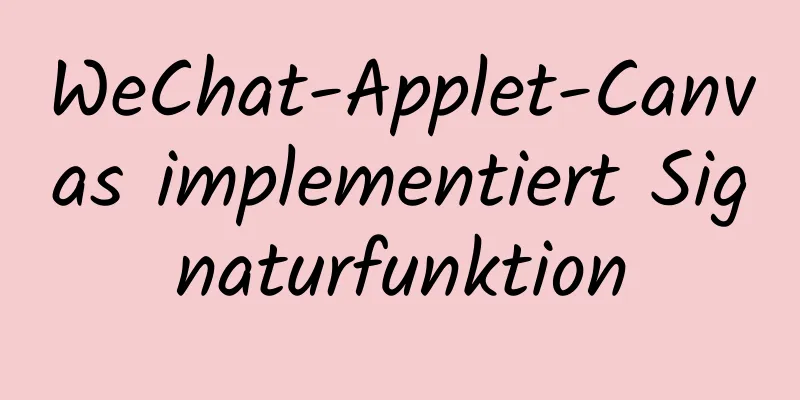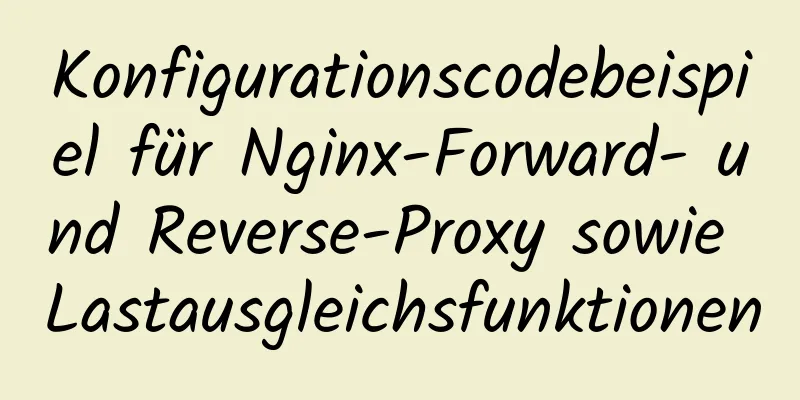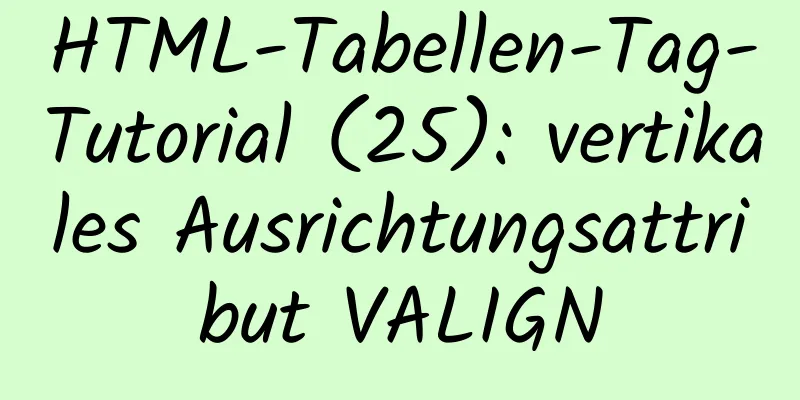Beispiele für die Verwendung einer Link-Aktualisierungsseite und einer JS-Aktualisierungsseite

|
1. So verwenden Sie den Link: Code kopieren Der Code lautet wie folgt:<a href="javascript:history.go(-1);">Zur vorherigen Seite zurückkehren</a> <a href="#top">Aktuelle Seite aktualisieren</a> Der #top-Effekt hat bei mir nicht funktioniert, aber er hat funktioniert, als ich direkt <a href="">Aktuelle Seite aktualisieren</a> geschrieben habe. 2. So aktualisieren Sie die aktuelle Seite mit JS Die Neulademethode zwingt den Browser, die aktuelle Seite zu aktualisieren. Syntax: location.reload([bForceGet]) Parameter: bForceGet, optionaler Parameter, Standard ist false, holt die aktuelle Seite aus dem Client-Cache. true, dann wird die neueste Seite per GET vom Server abgerufen, was dem Klicken des Clients auf F5 („Aktualisieren“) entspricht. Die Methode „Replace“ ersetzt das aktuell im Verlauf (Client) zwischengespeicherte Element durch die angegebene URL. Daher können Sie nach Verwendung der Methode „Replace“ nicht mehr per „Vorwärts“ und „Rückwärts“ auf die ersetzte URL zugreifen. Syntax: Standort.Ersetzen(URL) In der tatsächlichen Anwendung verwenden wir beim Aktualisieren der Seite normalerweise: location.reload() oder history.go(0). Denn dieser Ansatz ist so, als würde der Client F5 drücken, um die Seite zu aktualisieren. Wenn die Seitenmethode „Post“ lautet, wird die Meldung „Seite abgelaufen“ angezeigt. Dies liegt am Schutzmechanismus der Sitzungssicherheit. Man kann es sich so vorstellen: Wenn die Methode location.reload() aufgerufen wird, ist die ASPX-Seite bereits im Speicher des Servers vorhanden, es muss sich also um IsPostback handeln. Wenn eine solche Anwendung vorhanden ist: Wir müssen die Seite neu laden, das heißt, wir erwarten, dass die Seite auf dem Server neu erstellt wird, und wir erwarten, dass es sich nicht um IsPostback handelt. Hier kann location.replace() diese Aufgabe erfüllen. Die ersetzte Seite wird jedes Mal auf dem Server neu generiert. Sie können schreiben: location.replace(location.href); Gehen Sie zurück und aktualisieren Sie die Seite: Code kopieren Der Code lautet wie folgt:Standort.Ersetzen(Dokument.Referrer); document.referrer //URL der vorherigen Seite Verwenden Sie nicht history.go(-1) oder history.back();, um zur Seite zurückzukehren und sie zu aktualisieren. Diese beiden Methoden aktualisieren die Seite nicht. Anhang: Es gibt mehrere Möglichkeiten, die Seite mit Javascript zu aktualisieren: 1 Geschichte.go(0) 2 Standort.neu laden() 3 Standort=Standort 4 Standort.zuweisen(Standort) 5 document.execCommand('Aktualisieren') 6 window.navigate(Standort) 7 Standort.Ersetzen(Standort) 8 Dokument.URL=Standort.href So aktualisieren Sie die Seite automatisch: 1. Automatische Seitenaktualisierung: Füge den folgenden Code in den <head>-Bereich ein <meta http-equiv="aktualisieren" content="20"> 20 bedeutet, dass die Seite alle 20 Sekunden aktualisiert wird. 2. Automatischer Seitensprung: Füge folgenden Code in den <head>-Bereich ein <meta http-equiv="aktualisieren" content="20;url=http://www.wyxg.com"> 20 bedeutet, nach 20 Sekunden zu http://www.wyxg.com zu springen. 3. Seite automatisch aktualisieren JS-Version Code kopieren Der Code lautet wie folgt:<script language="JavaScript"> Funktion myrefresh() { fenster.standort.neuladen(); } setTimeout('myrefresh()',1000); //Geben Sie eine Aktualisierung alle 1 Sekunde an </Skript> JS-Aktualisierungsrahmen-Skriptanweisung Code kopieren Der Code lautet wie folgt://So aktualisieren Sie die Seite, die den Rahmen enthält <Skriptsprache=JavaScript> übergeordneter Standort.neu laden(); </Skript> //Das untergeordnete Fenster aktualisiert das übergeordnete Fenster <Skriptsprache=JavaScript> selbst.öffner.standort.neu laden(); </Skript> (oder <a href="javascript:opener.location.reload()">aktualisieren</a> ) //So aktualisieren Sie die Seite eines anderen Frames <Skriptsprache=JavaScript> übergeordnetes Element.anotherFrameID.location.reload(); </Skript> Wenn Sie beim Schließen oder Öffnen des Fensters aktualisieren möchten, rufen Sie einfach die folgende Anweisung in <body> auf. Code kopieren Der Code lautet wie folgt:<body onload="opener.location.reload()"> Aktualisieren beim Öffnen des Fensters <body onUnload="opener.location.reload()"> Beim Schließen aktualisieren <Skriptsprache="Javascript"> Fenster.Öffner.Dokument.Standort.Neu laden() </Skript> |
<<: Detaillierte Erklärung der Überwachungseigenschaften von Vue
Artikel empfehlen
Einführung in den Unterschied zwischen OBJECT- und EMBED-Tags zur Anzeige von Flash-Inhalten
1. Einleitung: Wenn wir Flash-Inhalte normal auf d...
Online-Webtools und -anwendungen, auf die Webentwickler und -designer nicht verzichten können
Sie erinnern sich vielleicht, dass wir in den ver...
Web-Frontend-Entwicklung CSS-bezogene Teamzusammenarbeit
Die Frontend-Entwicklungsabteilung wächst, die Mi...
30 Tipps zum Schreiben von HTML-Code
1. HTML-Tags immer schließen Im Quellcode der vor...
Vue implementiert Tab-Tab-Umschaltung
In diesem Artikelbeispiel wird der spezifische Co...
Tutorial zur Installation der dekomprimierten Version von mysql-8.0.15-winx64 und drei Möglichkeiten zum Beenden
1. Von der offiziellen Website herunterladen und ...
HTML-Grundlagen - Einfaches Beispiel zum Festlegen des Hyperlink-Stils
*** Beispiel für das Festlegen des Stils eines Hy...
Starten Sie die auf Docker basierende nginxssl-Konfiguration
Voraussetzungen Ein Cloud-Server (centOS von Alib...
Eine umfassende Analyse der Möglichkeiten von Nginx
Vorwort Dieser Artikel konzentriert sich nur dara...
Vue-Ereignisparameter $event = Ereigniswertfall
Vorlage <el-table :data="Datenliste"...
Rufen Sie die Schriftart entsprechend dem Schriftnamen auf, damit der Browser die gewünschte Schriftart anzeigt
Frage 1: Wie weisen Sie den Browser an, die gewüns...
4 Möglichkeiten zum Anzeigen von Prozessen in LINUX (Zusammenfassung)
Ein Prozess ist ein Programmcode, der in der CPU ...
IDEA-vollständiger Code zum Herstellen einer Verbindung mit einer MySQL-Datenbank und Durchführen von Abfragevorgängen
1. Schreiben Sie zuerst eine Mysql-Link-Einstellu...
So verwenden Sie den VIM-Editor unter Linux
Als leistungsstarker Editor mit umfangreichen Opt...
Automatisches Laden des Kernelmodul-Overlayfs-Vorgangs beim CentOS-Start
Um Kernelmodule in CentOS automatisch zu laden, k...